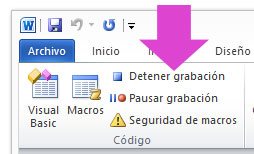Microsoft Word
Es una aplicación informática para procesamiento de textos.
Fue creado por la empresa Microsoft, y viene integrado en el paquete ofimática
denominado Microsoft Office.
 |
Logo de Microsoft Word
|
Fichas, grupos y comandos
1. Las fichas están diseñadas para estar orientadas a las
tareas.
2. Los grupos incluidos en cada ficha dividen las tareas en
subtareas.
3. Los botones de comando de cada grupo ejecutan un comando
o muestran un menú de comandos.
La barra de herramienta de acceso rápido
Como su nombre lo indica, esta barra de herramientas permite
un acceso rápido a los comandos que más utilizas en Word. Esto te evitará tener
que buscarlos entre las pestañas de la cinta de opciones. Incluso, para
ubicarlos con mayor facilidad puedes minimizar la cinta de opciones, y además
ganar espacio en pantalla.
Esta barra se encuentra a la derecha del icono de Word, situado en la esquina
superior izquierda. Por defecto, esta barra incluye solo unos cuantos comandos:
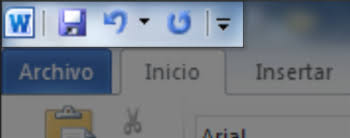 |
Barra de acceso rápido
|
Grabar
Sirve para grabar archivos de media y multimedia.
Imprimir
Paso 1:
Haz clic en el botón Microsoft Office y en la lista
desplegable, selecciona la opción Imprimir.
Paso 2:
Pre visualiza la impresión del documento. Para ello, haz
clic en la opción Vista preliminar. Verás
que tu documento aparecerá la más pequeño en la pantalla.
Paso 3:
Haz clic en el botón Imprimir para dar la orden de impresión
o Cerrar pre visualización de impresión para realizar los cambios pertinentes
al documento.
 |
Opción Imprimir
|
Configuración de impresora
Existen absolutamente demasiadas maneras de desordenar a su
precioso documento cuando trate de imprimirlo. Puede desperdiciar una gran
cantidad de tinta y papel si no verifica los ajustes en el diálogo de
configuración de página.
Este diálogo le ofrece determinar el diseño de página -
orientación, medida de los márgenes, tamaño del papel y cosas semejantes.
 |
Configuración de la copia que se imprimirá
|
Configuración de margenes y orientación de la página
Orientación de la página
Paso 1:
Selecciona la pestaña Diseño de Página y haz clic en la opción Orientación ubicada en el grupo Configuración de la Página.
Paso 2:
Haz clic izquierdo en la opción Vertical u Horizontal para cambiar la orientación de la página.
 |
Cambiar orientación de la página
|
Márgenes de la página
Paso 1: Selecciona la pestaña Diseño de Página y haz clic en la opción Márgenes ubicada en el grupo Configuración de la Página.
Paso 2 : Selecciona el tipo de margen de tu gusto.
 |
| Configuración de Márgenes |
Configuración de carpetas
Al guardar un documento en el que estás trabajando en Microsoft Word, se te pedirá que introduzcas un nombre para el nuevo archivo. Después de establecer el nombre del archivo, puedes guardarlo en la carpeta que estás usando, moverlo a otra carpeta o directorio, o crear una nueva carpeta en la cual puedas guardarlo.
 |
Nueva carpeta
|